Msosync.exeとは何ですか?削除する必要がありますか?
一部のWindowsユーザーは、タスクマネージャーを確認し、 Msosync.exe に気付いた後、質問をしてきました。 プロセスは常にかなりの量のシステムリソースを使用しています。場合によっては、影響を受けるユーザーから、リソース使用量がCPUパワーの50%を超えている(場合によっては80%を超えている)と報告されています。このため、彼らは自分たちが扱っているプロセスが本物なのか、それともセキュリティ上の脅威なのか疑問に思っています。
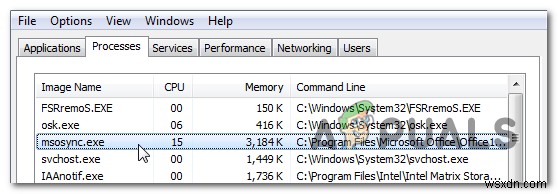
MSOSYNC.EXEとは何ですか?
本物のmsosync.exe プロセスは、 Microsoft Corp.によって署名されたソフトウェアコンポーネントです。 Microsoft Officeに属しています スイート。この特定の実行可能ファイルはMicrosoftOfficeドキュメントのキャッシュに関連付けられており、PCに脅威を与えることはありません。
Msosync.exe デフォルトのMicrosoftOfficeドキュメントキャッシュ(ODC) MicrosoftOffice用のシンクロナイザーおよびキャッシュ管理プログラム。これは、Excel、Word、PowerPoint SharePoint、OneDrive for Business、およびその他のWebベースのコラボレーションシステムの相互作用を強化するためにOffice2010で導入されました。
このプロセスのデフォルトの場所は、 C:\ Program Files \ Microsoft Office \ OfficeVV \ msosync.exeです。 、ここで、VVはOfficeのバージョンインジケーターです。また、 HKCU \ Software \ MicrosoftWindows \ CurrentVersion \ RunにあるvalueOfficeSyncProcessというレジストリサブキーも含まれています。 これが、システムを起動するたびにプロセスを開始するものです。
表示される対話ウィンドウはありませんが、Office UploadCenterGUI内で行われた設定に応答します。最新のOfficeプログラムは、このプロセスを使用して、Word、Excel、およびPowerPointドキュメントの更新バージョンをローカルですぐに使用できるようにします。
ほとんどの場合、このプロセスはMicrosoft Officeバージョンで使用され、ドキュメントをキャッシュして表示時間を短縮します。デフォルトでは、 msosync.exe Excel、Word、Powerpointのドキュメントをキャッシュして、読み込みを高速化します。
このプロセスの通常の使用量は約3〜5 MBですが、複数のOfficeドキュメントが同時にキャッシュされている状況では、ユーザーが10MBを超える場合があります。ただし、SharePointワークスペースがある場合、または操作がOneDrive(または同期ルーチンを備えた同様のサービス)を経由する場合は、CPU消費量が大幅に増加することが予想されます。
MSOSYNC.EXEは安全ですか?
上で説明したように、本物の msosync.exe プロセスがシステムにセキュリティ上の脅威をもたらすことはありません。ただし、特定のマルウェア製品は、セキュリティスキャナーによる検出を回避するために、このようなプロセスを具体的に装うことに注意してください。
msosync.exe以降 プロセスには強化された特権があり、このタイプのマルウェア製品の完全なターゲットです。そうでないことを確認するために、処理している実行可能ファイルが本物であるかどうかを判断するのに役立つ一連の調査を実行することをお勧めします。
まず、親アプリケーションがインストールされているかどうかを確認することから始めます。 Microsoft Office製品を使用している場合は、本物のプロセスを扱っている可能性があります。ただし、Microsoft Officeがインストールされておらず、このスイートの製品を使用したことがない場合は、誤ったプロセスを処理している可能性があります。
最初の調査で疑わしい点がある場合は、 msosync.exeの場所を調べ始める必要があります。 タスクマネージャを利用して処理します。これを行うには、 Ctrl + Shift + Enterを押します。 タスクマネージャウィンドウを開きます。
タスクマネージャーに入ったら、プロセスを選択します 水平メニューからタブをクリックし、バックグラウンドプロセスのリストまで下にスクロールして、msosync.exeを見つけます。 次に、新しく表示されたコンテキストメニューから[ファイルの場所を開く]を選択します。
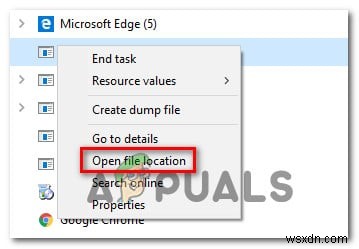
表示された場所がC:\ Program Files \ Microsoft Office \ Office * VV * \ msosync.exeと異なる場合 システムフォルダ( C:\ Windows など)にあります またはC:\ Windows \ System32 )、マルウェアファイルを処理する可能性は非常に高いです。
上記の調査でウイルスに対処している疑いがある場合は、ファイルをウイルス署名データベースにアップロードして、ファイルが本当に悪意のあるものであるかどうかを確認する必要があります。現在のところ、これを行う最も信頼できる方法は、VirusTotalにファイルをアップロードすることです。これを行うには、このリンクにアクセスします(こちら )そして分析が完了するのを待ちます。
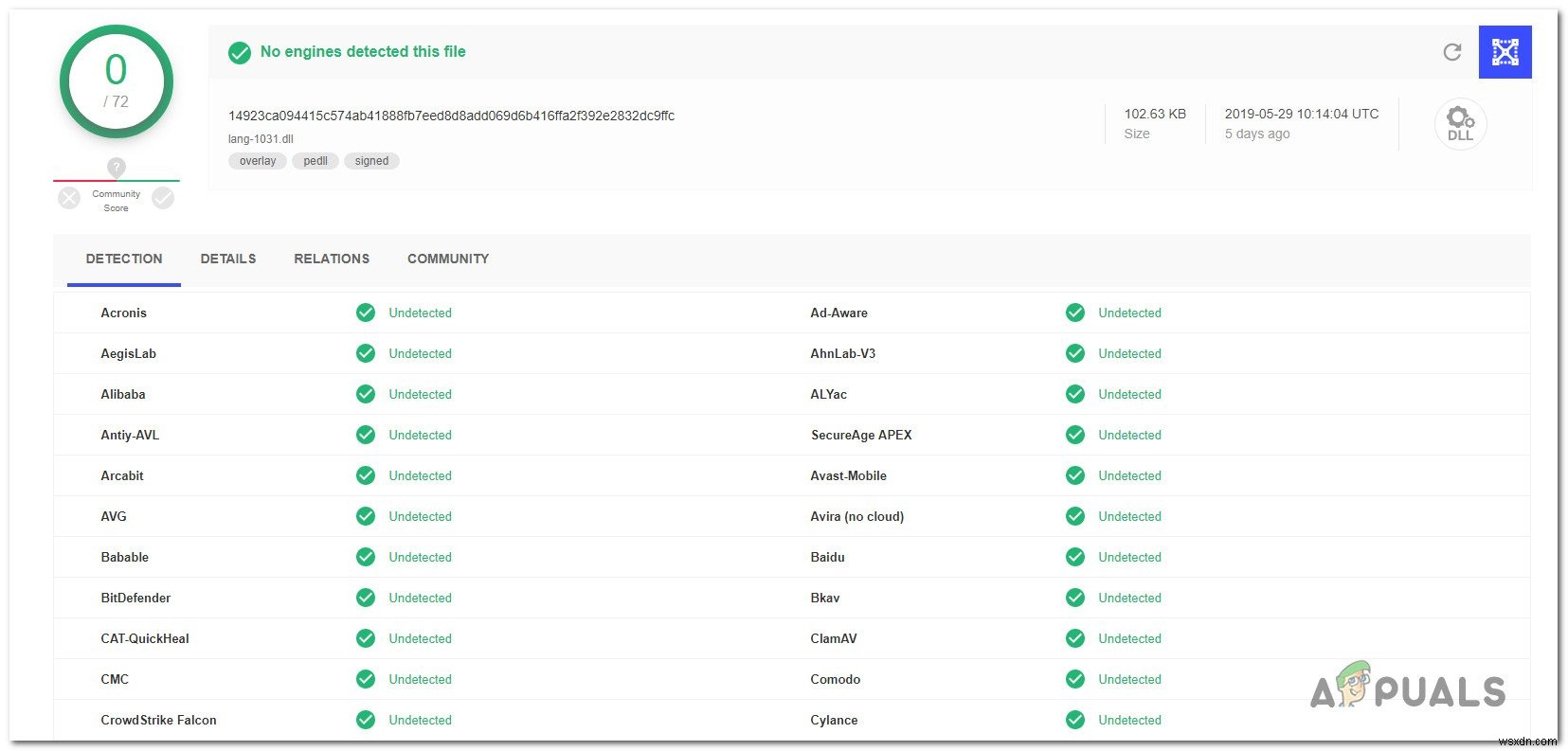
注: このファイル分析でmsosync.exeが特定された場合 ファイルが本物である場合は、次のセクションをスキップして、「MSOSYNC.EXEを削除する必要がありますか?」に直接移動できます。 セクション。
ただし、分析によっていくつかの危険信号が発生した場合は、ウイルス感染に対処するためのステップバイステップの手順について、以下の次のセクションに進んでください。
セキュリティの脅威への対処
扱っているファイルが本物ではない可能性があるという懸念を以前に明らかにした場合は、感染したシステムファイルを識別して処理できるセキュリティスキャナーを導入することを強くお勧めします。
ファイルの場所がデフォルトと異なる場合は、クローキング機能を備えたマルウェアを処理している可能性があることに注意してください。これらの厄介なウイルスタイプは、すべてのセキュリティスイートがそれらの識別と隔離に効率的であるとは限らないため、検出が困難です。すでにセキュリティスキャナーの料金を支払っている場合は、先に進んでスキャンを開始してください。
ただし、無料で効率的なものが必要な場合は、Malwarebytesをインストールして使用することをお勧めします。このユーティリティを使用した詳細スキャンにより、昇格された特権を持つプロセスを装って検出を回避しているマルウェアファイルの大部分を掘り下げて隔離することができます。 Malwarebytesでディープスキャンを開始する方法がわからない場合は、こちらのステップバイステップの記事に従ってください。 。
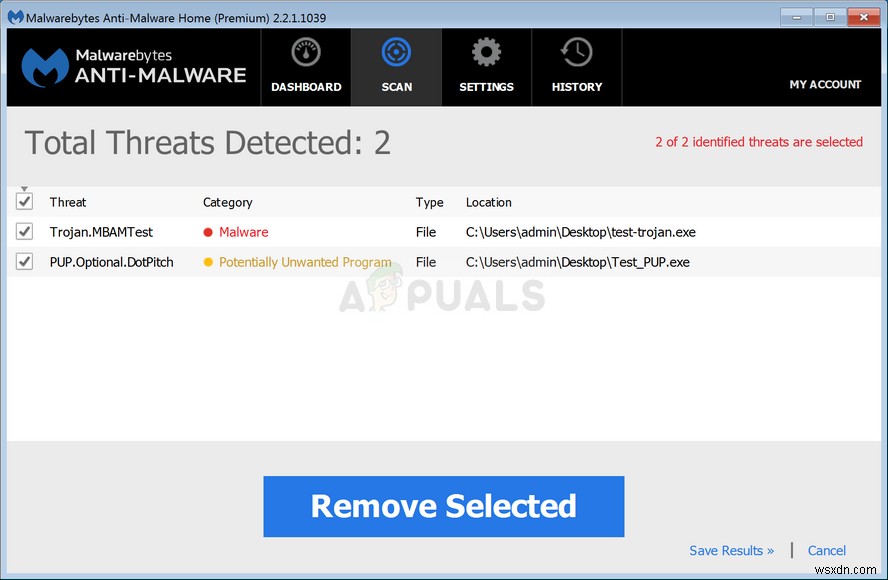
ユーティリティが感染したアイテムを隔離して削除できた場合は、コンピュータを再起動してから、以下の次のセクションに移動して、 msosync.exeの使用率が高いかどうかを確認します。 まだ起こっています。
MSOSYNC.EXEを削除する必要がありますか?
上記の調査でセキュリティの問題が明らかにならず、処理している実行可能ファイルが本物であることが確実な場合は、それを監視し、タスクマネージャでまだ多くのシステムリソースを使用していないかどうかを確認する必要があります( Ctrl + Shift + Enter 。
リソースの消費量がまだ多く、その使用量を制限することに決めている場合は、重要なシステムファイルに影響を与えることなくそれを行うことができます。
ただし、これを実行すると、Microsoft Officeのインストールでは、定期的に使用しているキャッシュファイルを保存する機能が失われます。
MSOSYNC.EXEを削除する方法
ファイルが本物であることを確認するためにすべての検証を実行した場合、 msosync.exeを確認する2つの方法があります。 プロセスはもはや多くのシステムリソースを消費していません。
最初のアプローチ(Officeスイート全体のアンインストール)は極端であり、Office製品に積極的に依存している場合は従うべきではありません。
ただし、Windows 10を使用している場合は、 msosync.exeを確実にするためのより良いオプションがあります。 実行されなくなります。 OneDriveはOSと完全に統合されているため、ファイルコラボレーション機能を無効にすることで、Officeプロセスの実行を防ぐことができます。
これを行うためのクイックガイドは次のとおりです。
- OneDriveトレイアイコンを右クリックして、設定を選択します 新しく表示されたコンテキストメニューから。
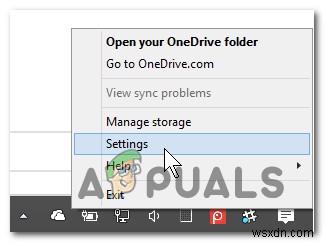
- Microsoft OneDrive設定メニュー内で、[Office]タブを選択し、[Officeを使用してOfficeファイルを同期する]に関連付けられているチェックボックスをオフにします。 。
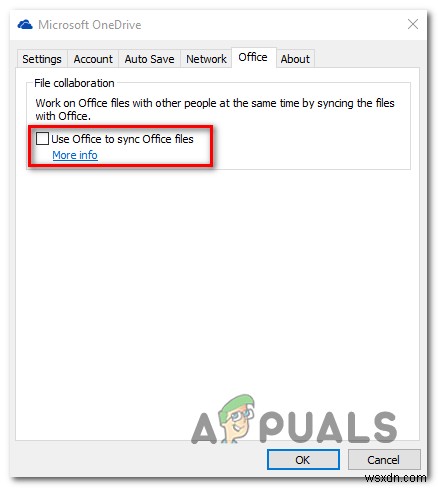
- [適用して保存]をクリックします 変更を加えてから、コンピュータを再起動します。次の起動が完了すると、 msosync.exeは表示されなくなります。 システムリソースを取り出すプロセス。
-
Backgroundtransferhost.exeとは何ですか?ブロックする必要がありますか?
一部のWindows10ユーザーは、 Backgroundtransferhost.exeというプロセスを見つけたと報告しています。 ほとんどの場合、過度に高いネットワーク帯域幅を使用します。場合によっては、影響を受けるユーザーから、RAMおよびCPUリソースもこの Backgroundtransferhost.exeによって詰まっていると報告されています。 コンピュータがアイドルモードの場合でも処理します。これは、高ブロードバンド接続のある地域では問題にならないかもしれませんが、モデルへの接続に3Gモデムの使用を余儀なくされているユーザーは、Backgroundtransferhost.ex
-
UNCServer.exeとは何ですか?削除する必要がありますか?
何人かのWindowsユーザーから、 UNCServer.exeかどうかを尋ねる質問が寄せられています。 プロセスが常にかなりの量のシステムリソースを使用していることを発見した後、はWindowsの重要な部分です。このプロセスはWindows7、Windows 8.1、およびWindows 10で一般的に発生するため、この問題は特定のWindowsバージョンに限定されているようには見えません。 UNCServer.exeとは何ですか? UNCserver.exe システムアップデートサーバーモジュールです。頭字語UNCは、汎用名前付け規則に由来します。 。このモジュールが本質的に行う
